Windowsの時刻同期がうまくいかず、タイトルのエラーになった場合の話です。エラーメッセージの通りですが、原因と対処方法を紹介します。
エラーの内容
Windowsでインターネット時刻サーバー(NTPサーバー)と時刻同期しようとすると、下のエラーが出ました。
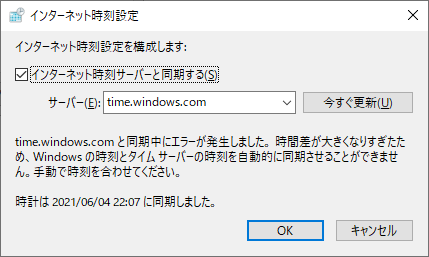
○○と同期中にエラーが発生しました。時間差が大きくなりすぎたため、Windowsの時刻とタイムサーバーの時刻を自動的に同期させることができません。手動で時刻を合わせてください。
対処方法
一度、手動で時刻合わせをします。下の画面の「日付の時刻の変更」ボタンなどから、現在時刻付近に変更してから、再度インターネット時刻サーバーとの同期をします。
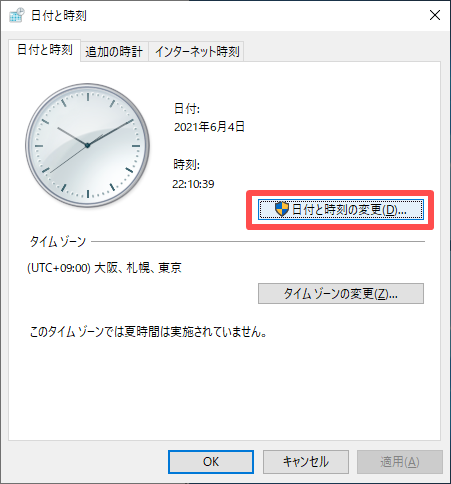
原因
メッセージの通り、コンピューターの時刻がずれすぎているためです。正しい時刻(時刻サーバーの時刻)との差が大きい場合、エラーとなり同期できない仕様になっています。
どの程度ずれるとエラーになるかは、環境によって異なります。手元のWindows 10、Windows Server 2019では「15時間」でした(いずれもワークグループ環境)。Active Directoryドメイン環境下ではまた違う値になるようです。
時刻ずれを修正するための仕組みなのに、ずれすぎると何故エラーになるのでしょう?それは、時刻サーバー側が何らかの異常で日時が狂ってしまった場合、クライアントに誤った日時を伝えないための保険のようです。普通に使っていれば、定期的に時刻が修正されるため、十数時間もずれることはあり得ないですからね。
エラーを抑止することもできるが…
Windowsのレジストリを変更することで、時刻差が大きくてもエラーとせず時刻同期することも可能です。しかし前述のように、時刻サーバーの異常で日時が狂った場合、そのまま誤った日時に同期してしまうリスクも増えます。
「そんなことはまずないでしょ」と思うかもしれませんが、時刻サーバーも人の手で構築・運用されるものですので、トラブルは起こりえます。重要なシステムであるほど、予防措置はかけておいた方が良いと思います。
おわりに
今回の記事は以上です。
当サイトでは、ITインフラ関連の知識やノウハウをメインに紹介しています。下の関連記事にも役立つ情報があるかもしれませんので、ぜひご覧下さい。
また、知識やノウハウを効率的に学ぶ方法として、Udemy の「ながらセミナー」![]() もおすすめです。三日坊主にならず、普段の生活の中でスキルアップする方法です。これについては下の記事で紹介していますので、良ければご覧下さい。
もおすすめです。三日坊主にならず、普段の生活の中でスキルアップする方法です。これについては下の記事で紹介していますので、良ければご覧下さい。

最後まで読んでいただき、ありがとうございました。
フィードバック
あなたが抱えている疑問や悩みは解決できたでしょうか?当ブログではそれを最重視しています。今後もあなたの役に立つ情報を提供するために、ぜひ教えて下さい。
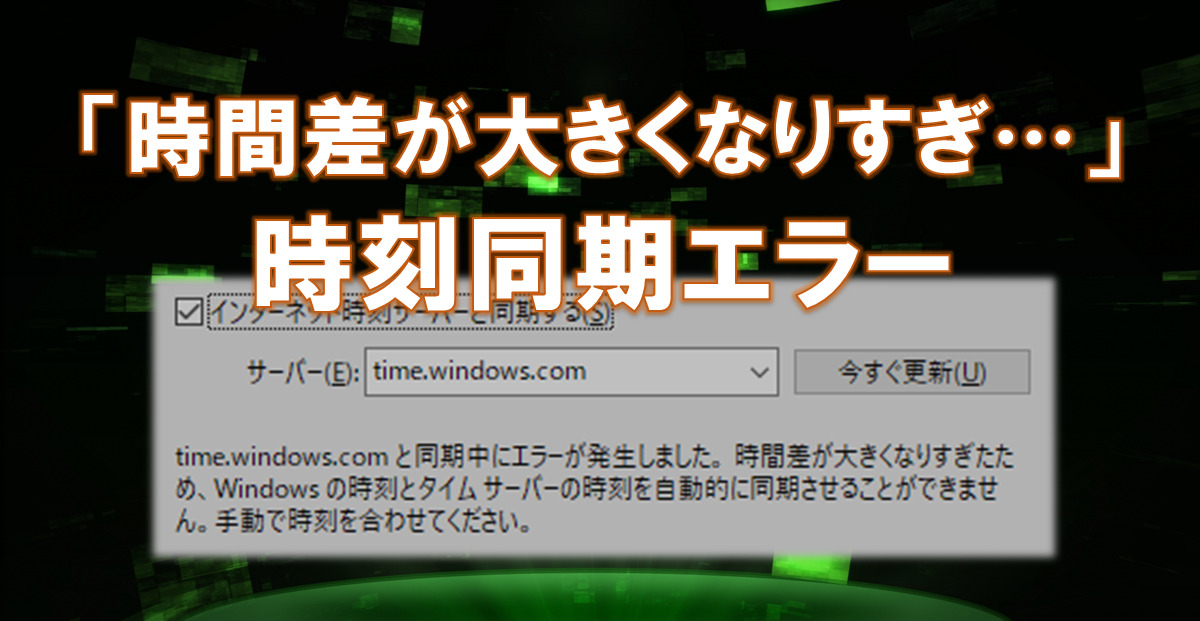



コメント